언제든지 작업의 기간 변경하여 필요한 실제 시간을 반영할 수 있습니다.
-
보기 > Gantt 차트를 선택합니다.
-
작업의 기간 열에서 기간을 분(m), 시간(h), 일(d), 주(w) 또는 월(mo)으로 입력합니다.
-
새 기간이 예상 기간인 경우 그 다음에 물음표(?)를 입력합니다.
-
Enter 키를 누릅니다.
특히 연결된 작업 또는 자동으로 예약된 작업의 경우 시작 및 마침 열을 사용하여 기간을 변경하는 데 주의해야 합니다. 변경 내용이 Project가 추적하는 작업 종속성 또는 작업 제약 조건과 충돌할 수 있으며, 이로 인해 신중하게 구성된 일정이 중단될 수 있습니다.
이 문서의 내용
요약 작업 기간 변경
일반 작업을 변경하는 것과 동일한 방식으로 요약 작업 기간을 변경할 수 있습니다. 그러나 주의해야 합니다. 요약 작업의 기간을 변경해도 반드시 하위 작업의 기간이 변경되지는 않습니다.
Gantt 차트에서 요약 작업 표시줄에는 아래 그림과 같이 요약 작업 기간(검은색 선)과 해당 하위 작업 기간(파란색 막대)의 합계가 항상 표시됩니다. 둘의 차이점을 한눈에 볼 수 있습니다.
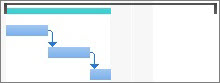
예상 기간 사용
예상 작업 기간을 추가하려고 할 때 물음표가 사라지고 있나요? 예상 기간은 프로젝트에 대해 켜지지 않을 수 있습니다. 켜려면 다음을 수행합니다.
-
파일 > 옵션을 선택합니다.
-
프로젝트 옵션 대화 상자에서 일정을 선택합니다.
-
이 프로젝트 영역에 대한 예약 옵션까지 아래로 스크롤합니다.
-
예약된 작업에 예상 기간이 검사 확인란을 선택합니다.
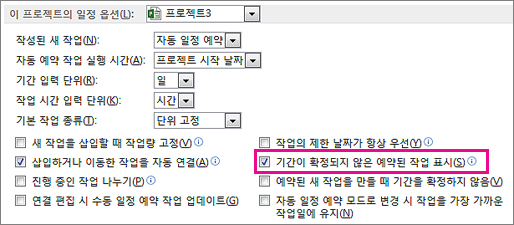
작업 기간에 대한 자세한 정보
기간 종속성
작업의 기간과 시작 및 완료 날짜 사이에는 다음과 같은 두 종속성이 있습니다.
-
작업의 시작 날짜와 완료 날짜를 변경하면 작업의 기간이 변경됩니다.
-
기간을 조정할 때 작업의 시작 및 완료 날짜가 변경됩니다.
기간 대신 작업의 시작 및 완료 날짜를 입력하면 Project는 해당 날짜 사이의 작업 시간을 기준으로 기간을 계산합니다. 나중에 시작 날짜 또는 완료 날짜를 변경하지만 기간을 변경하지 않으면 기간이 다시 계산됩니다.
마찬가지로 작업의 기간을 입력하는 경우 Project는 프로젝트의 시작 날짜 및 기간뿐만 아니라 주말과 같은 비작업 시간에 따라 작업이 시작되고 완료되어야 하는 시기를 계산합니다. 나중에 작업의 기간을 변경하면 Project는 기간에 해당하는 날짜를 다시 계산합니다.
예를 들면 다음과 같습니다.
-
5월 1일의 시작 날짜와 5월 4일의 완료 날짜를 입력하면 Project는 기간을 3일로 계산합니다. 완료 날짜를 5월 5일로 변경하면 기간이 4일로 다시 계산됩니다. 그러나 기간을 편집하는 대신 완료 날짜를 5월 8일로 변경하면 Project는 시작 날짜를 5월 4일로 다시 계산하여 변경한 마지막 두 필드가 완료 날짜와 기간에 대한 필드이기 때문에 기간을 4일로 일정하게 유지합니다.
시작 및 완료 날짜를 입력해야 하고 기간을 일정하게 유지하려면 새 시작 날짜와 완료 날짜가 이전 날짜와 동일한 작업일 수를 나타내는지 확인합니다. 기간은 이전과 동일하게 유지됩니다.
-
3일의 기간을 입력하고 프로젝트의 시작 날짜가 3월 1일인 경우 Project는 작업의 시작 날짜를 3월 1일로 계산하고, 완료 날짜는 3월 3일로 계산합니다(해당 날짜가 주말 또는 다른 휴무 시간에 해당하지 않는 한). 기간을 4일로 변경하면 완료 날짜가 3월 4일로 다시 계산됩니다.
작업에 대한 특정 시작 및 완료 날짜를 입력하려면 작업의 시작 및 완료 날짜를 입력하고 Project는 기간을 다시 계산합니다. 시작 및 완료 날짜를 입력하면 작업에 대한 날짜 제약 조건이 설정되어 일정의 유연성이 제한됩니다. 시작 날짜를 입력한 다음 완료 날짜를 입력하면 FNET(Finish No Earlie Earlie Than) 제약 조건이 설정됩니다. 또는 완료 날짜를 입력한 다음 시작 날짜를 입력하면 SNET(Start No Earlie Earlie Than) 제약 조건이 설정됩니다. 특정 날짜에 작업을 시작하거나 완료하려고 하지만 작업이 정시에 시작되거나 완료되지 않을 경우 경고를 받는 동안 일정의 유연성을 유지하려는 경우 작업의 마감일을 입력할 수 있습니다. 마감일은 작업을 제한하지 않으며 제약 조건에 영향을 미치지 않습니다. 일정이 업데이트되면 작업이 최종 기한을 초과하여 푸시되면 표시기가 나타납니다.










